Menú

DisplayPort a través de USB Type-C: el modo DP Alt en funcionamiento
diciembre 27, 2023 7 lectura mínima
Descubra el poder de DisplayPort a través de USB Type-C, un revolucionario nacido de la innovadora tecnología USB-C. Este estándar versátil permite la transmisión de señales de datos/video DisplayPort y Thunderbolt a través de puertos USB-C en dispositivos compatibles, cumpliendo con los estándares técnicos DisplayPort de VESA, generalmente DisplayPort 2.0 o 1.4.
Experimente la eficiencia de esta solución rentable, también conocida como Modo Alt DP. Sin embargo, asegúrese de que tanto su dispositivo como su cable sean compatibles con el modo alternativo de DisplayPort para que funcione. Si bien el USB-C es elogiado por su versatilidad, no todos los puertos USB-C admiten señales DisplayPort, lo que contribuye a la confusión común sobre sus capacidades. Es posible que algunas computadoras portátiles y teléfonos inteligentes, por ejemplo, solo admitan USB 3.1 Gen 1 o USB-C 2.0.
Disfrute de la emoción que rodea DisplayPort a través de USB Type-C. Esta innovación ofrece una solución de conectividad lucrativa y simplificada, que reduce la necesidad de múltiples cables y costosas estaciones de acoplamiento.
Pero la verdadera magia ocurre cuando el puerto se encuentra con la tecnología.

DisplayPort a través de USB-C: cuando el puerto cumple con el protocolo
USB-C es un puerto y DisplayPort es un protocolo que incluye tecnología y una interfaz para compartir audio y vídeo. Es importante tener en cuenta que no todos los puertos USB-C admiten el uso compartido de señales DisplayPort. Solo los puertos USB-C con capacidades específicas, como USB 3.1 Gen 2, USB 3.2 o USB 4, pueden mostrar contenido de audio y vídeo.
En otras palabras, DisplayPort a través de USB-C es una forma de utilizar un puerto USB-C para enviar y recibir señales de audio/vídeo para su pantalla. USB-C es un puerto que, a lo largo del tiempo, ha desarrollado una amistad con las tecnologías Thunderbolt y DisplayPort.
USB-C es como un puerto donde pueden estacionar diferentes tipos de barcos (como Thunderbolt o DisplayPort). Cuando atracan, informan lo que llevan (como audio claro y vídeo de alta calidad) y el puerto les ayuda a compartir sus mercancías con todos los que se encuentran allí. En resumen, USB-C facilita el uso de DisplayPort para demostrar lo maravilloso que es.
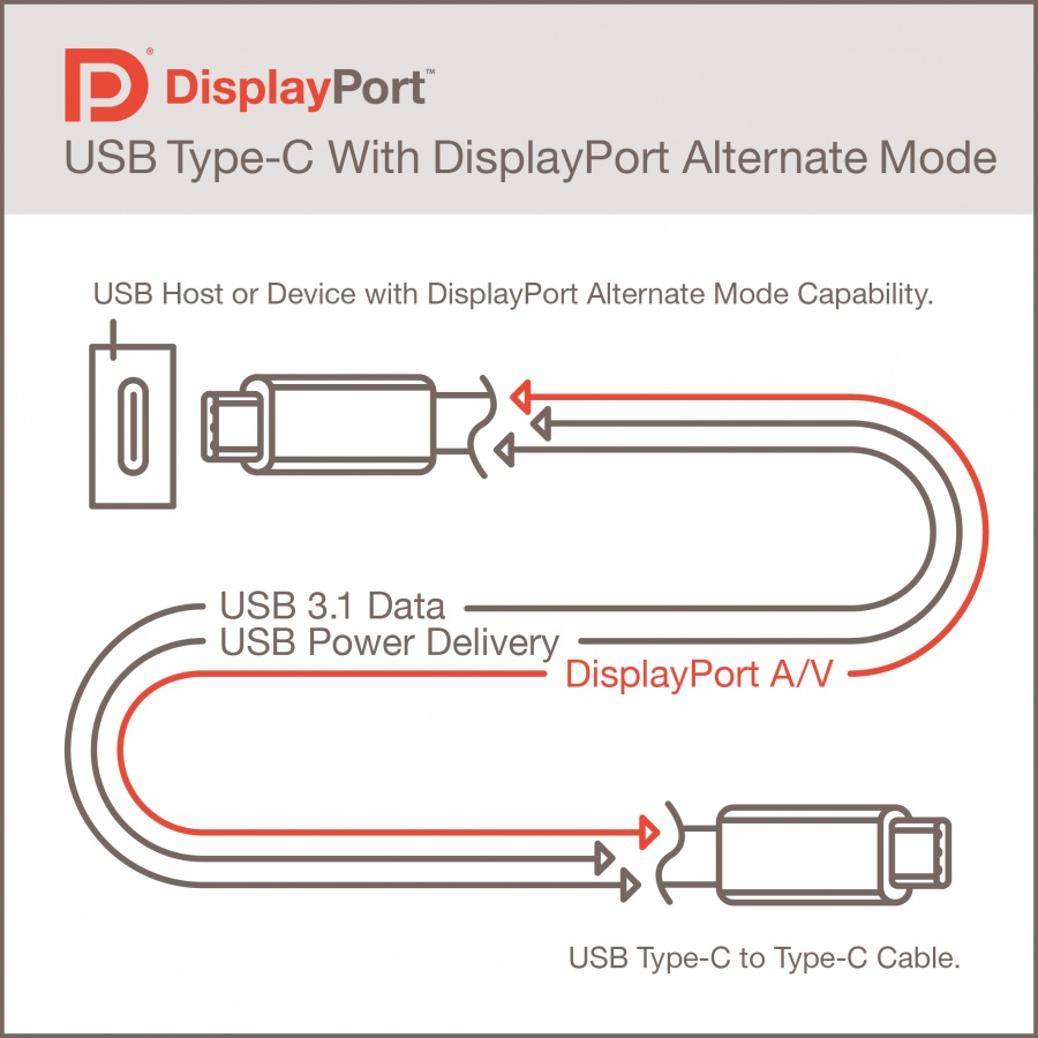
Fuente: DisplayPort.Org
¿Por qué DisplayPort sobre USB Type-C es una ganga rentable?
Versatilidad de uso : un cable sirve para múltiples propósitos: no solo maneja la transferencia de video y audio con alta fidelidad, sino que también administra la transferencia de datos y la carga. Este uso multipropósito significa menos cables para comprar y mantener.
Calidad de vídeo mejorada : DisplayPort a través de USB Type-C admite resoluciones de vídeo más altas y frecuencias de actualización más rápidas en comparación con muchas alternativas. Esto es particularmente beneficioso para los profesionales del diseño gráfico, la edición de vídeo y cualquier persona que valore la fidelidad y el rendimiento visual.
Compatibilidad y adopción más amplias : a medida que más fabricantes adoptan USB Type-C, el ecosistema para DisplayPort crece. Esta amplia adopción significa que es cada vez más probable que los nuevos dispositivos admitan este estándar, lo que garantiza que su equipo siga siendo compatible y reduce la necesidad de futuras actualizaciones.
Reducción de residuos electrónicos : al consolidar varias funciones en un solo cable y tipo de puerto, se reduce el número total de cables y adaptadores que necesita. Esto no sólo ahorra espacio y dinero, sino que también contribuye a reducir los residuos electrónicos, alineándose con prácticas sostenibles y ecológicas.
Cuánta resolución puede obtener con DisplayPort (1.4 y 2.0) a través de USB-C
DisplayPort 1.4 a través de USB-C: lo viejo es oro
Los resultados de DisplayPort 1.4 sobre USB-C son impresionantes. Ofrece opciones de resolución agradables a la vista. En 4K, obtienes una frecuencia de actualización de 60 Hz, colores vibrantes de 24 bits y sin compresión. Además, puede manejar la transferencia de datos USB 3.1 al mismo tiempo. Si necesita aún más espacio en pantalla, admite 5K con USB 2.0. Y para aquellos que anhelan lo mejor, alcanza un máximo de 8K a 60 Hz. También es compatible con VESA Display Stream Compression, lo que hace que todo parezca elegante e inmersivo.
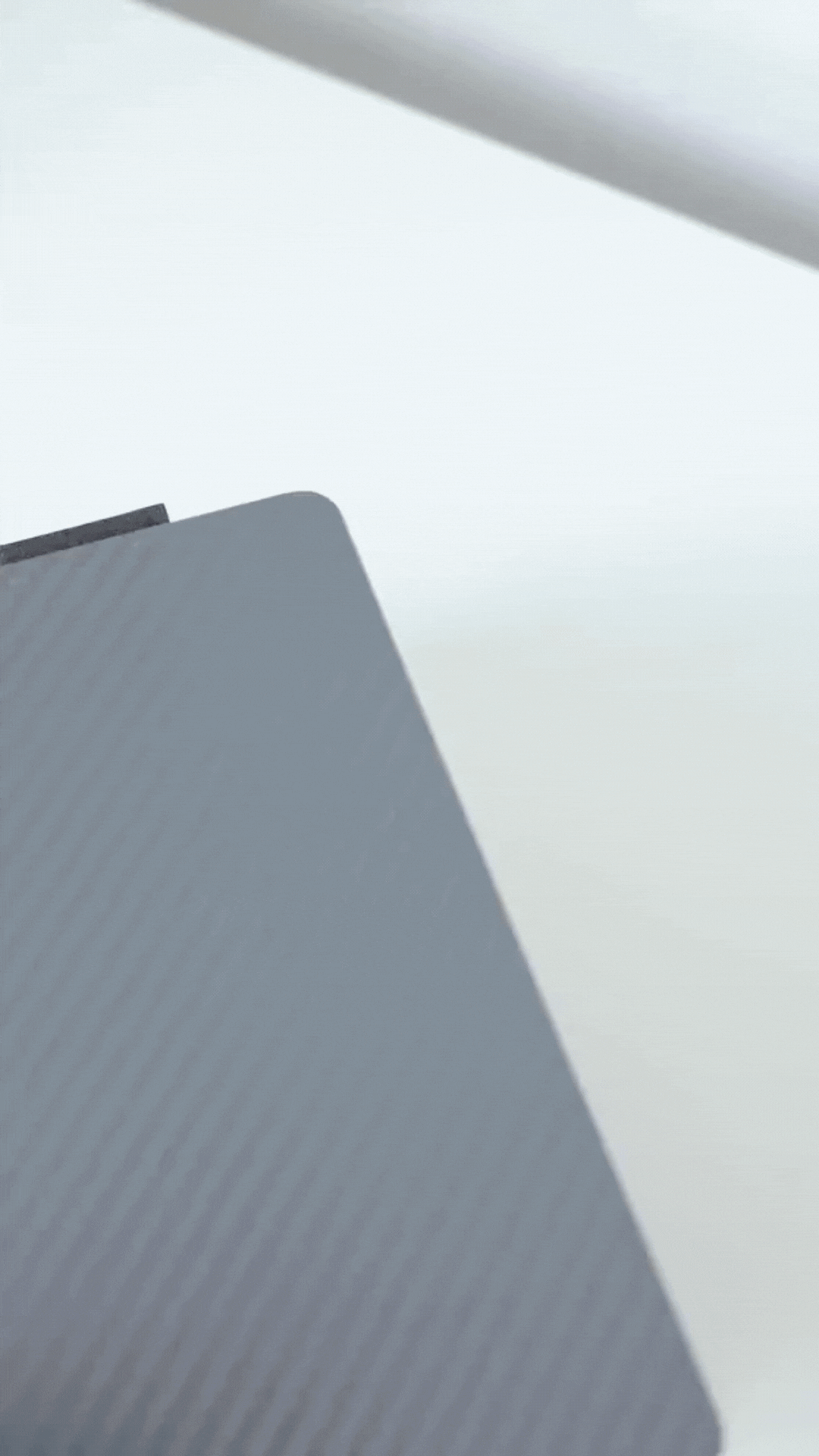
DisplayPort 2.0 a través de USB-C: la nueva chispa
En abril de 2020, VESA presentó DisplayPort Alt Mode versión 2.0 , que se adapta perfectamente a la especificación USB4. Esta innovación desbloquea todo el potencial de los conectores USB-C para la transmisión de datos de vídeo DisplayPort a velocidades impresionantes de hasta 80 Gbps . Esto incluye una gestión perfecta de los datos USB SuperSpeed a 40 Gbps.
Lo que hace que esto sea realmente notable es que Alt Mode 2.0 adopta DisplayPort 2.0, triplicando el ancho de banda de datos. Significa que ahora puedes obtener resoluciones superiores a 8K y frecuencias de actualización increíblemente altas.
Con la versión DisplayPort Alt Mode 2.0, USB-C se convierte en un centro de capacidades de vídeo de alto rendimiento, ideal para diversas aplicaciones, incluida la conexión perfecta, los juegos y las pantallas HDR profesionales.
Si bien este nuevo nivel de innovación está disponible, aún no ha penetrado en el mercado de consumo. Todo parece ser bastante emocionante.Pero estas actualizaciones pueden resultar molestas para quienes tienen dispositivos que no admiten el modo DP Alt.
La solución es costosa pero vale la pena su inversión.
Antes de continuar, confirme si su dispositivo tiene la funcionalidad Modo Alt DP .
¿Cómo se puede comprobar si el modo DP Alt está disponible en su dispositivo?
-
Consulte el manual de usuario o las especificaciones de su dispositivo para obtener información sobre el modo DP Alt. En la mayoría de los casos, USB 3.1 Gen 2, USB 3.2, USB 4 y Thunderbolt 3/4 deberían incluir el modo DP Alt.
-
Busque su modelo de teléfono/portátil en línea con palabras clave relacionadas o su información de especificaciones.
-
Visite el sitio web del fabricante (recomendado) o comuníquese con el soporte para obtener más detalles.

¿Por qué no funciona mi cable USB C a HDMI/DisplayPort?
Al solucionar problemas de un cable USB C a HDMI/DisplayPort que no funciona, hay varios niveles de posibles problemas y soluciones a considerar.
A continuación se ofrece una mirada ampliada a los problemas comunes y cómo abordarlos:
· Compatibilidad con el modo DP Alt: verifique que el puerto USB C de su dispositivo sea compatible Modo DP Alt , que se requiere para transmitir una señal de video a una entrada HDMI/Pantalla. Esta información generalmente se puede encontrar en las especificaciones del dispositivo o en el manual de usuario.
· Daño físico: verifique si hay signos de desgaste, rotura o daño en el cable que pueda afectar su funcionalidad.
3. Cuestiones portuarias:
· Daños en el puerto: inspeccione los puertos USB C en busca de daños físicos, residuos o suciedad que puedan interferir con una conexión segura.
· Funcionalidad del puerto: prueba los puertos con otros dispositivos o cables para asegurarte de que funcionan correctamente. Por ejemplo, intente conectar un dispositivo diferente al puerto HDMI o un cable diferente al puerto USB C.
· Actualizaciones del sistema operativo: asegúrese de que su sistema operativo esté actualizado, ya que las actualizaciones a menudo pueden resolver problemas de compatibilidad y controladores.
· Actualizaciones de controladores: busque los controladores más recientes para su puerto USB C, tarjeta gráfica y cualquier otro hardware relacionado. Los sitios web de los fabricantes suelen proporcionar estas actualizaciones.
5. Resolución y configuración:
· Compatibilidad de resolución: asegúrese de que la configuración de resolución y frecuencia de actualización sea compatible con su monitor o televisor. A veces, establecer una resolución más baja puede ayudar a establecer una conexión inicial.
6. Interferencia de energía:
· Fuente de alimentación adecuada: asegúrese de que su dispositivo tenga la energía adecuada, especialmente si es una computadora portátil. Una alimentación insuficiente podría impedir la salida de vídeo.
· Desconecte otros dispositivos: si está utilizando un concentrador o base USB C, intente desconectar otros periféricos que puedan estar interfiriendo con la energía o el ancho de banda.
· Fuente de entrada correcta: asegúrese de que el monitor o televisor esté configurado en la fuente de entrada correcta correspondiente al puerto HDMI/DisplayPort que está utilizando.
¿Cuáles son los requisitos para utilizar correctamente un adaptador o cable USB C a HDMI?
Para garantizar el uso exitoso de un cable o adaptador USB C a HDMI, considere estos problemas comunes:Compatibilidad: Verifique que tanto el puerto USB C admita el modo DP Alt como que los dispositivos admitan los estándares USB C y HDMI necesarios.
Calidad del cable: utilice un adaptador certificado o un cable adecuado para la resolución de vídeo y la frecuencia de actualización que desee.
Actualizaciones de controladores y software: mantenga actualizados los controladores de dispositivos y los sistemas operativos para garantizar la compatibilidad y el rendimiento óptimo.
Configuración correcta: configure los ajustes de pantalla de forma adecuada y asegúrese de que el dispositivo tenga la alimentación adecuada.
Conexión física: Compruebe si hay daños en los puertos y cables y asegúrese de que todas las conexiones estén seguras.
DisplayPort sobre USB Type-C: Palabras finales
DisplayPort Over USB Type-C es una forma fantástica de conectar sus dispositivos a monitores o televisores mediante un solo cable. Simplifica su vida digital, ahorra dinero y ofrece vídeo y sonido excelentes.
pero como funciona? USB-C actúa como un concentrador para diferentes dispositivos como Thunderbolt y DisplayPort. Es como un lugar de encuentro donde se unen tecnología y puerto.
Con DisplayPort Alt Mode 2.0, puede lograr altas resoluciones y frecuencias de actualización, abriendo nuevas posibilidades para juegos y más.
¿Qué sigue para tu dispositivo y cómo puedes aprovecharlo al máximo? El viaje continúa mientras explora el mundo de DisplayPort sobre USB Type-C.
Historias relacionadas:
HDMI 2.1 vs. DisplayPort 1.4: Comparación de hechos desconocidos
HDMI vs DisplayPort: cuál es perfecto para juegos/TV/monitor
HDMI, DisplayPort o USB-C: ¿cuál es mejor para vídeo 4K?
Conexión en cadena DisplayPort para múltiples monitores: trucos
Dejar un comentario
Los comentarios se aprobarán antes de mostrarse.
Ver artículo completo
How to Distinguish Low-Quality Electronic Waste on E-Commerce Platforms in 2025
marzo 19, 2025 3 lectura mínima
With the rise of online shopping, distinguishing between high-quality electronics and low-quality e-waste has become a critical skill. Many e-commerce platforms are flooded with questionable products that look appealing but often have serious quality and longevity issues.

Maximizar su velocidad de Internet: la guía definitiva para usar un adaptador USB-C a Ethernet
julio 12, 2024 5 lectura mínima
Ver artículo completo
¿Cómo identificar si un dispositivo admite protocolos UHS-II o UHS-I?
junio 24, 2024 4 lectura mínima
Ver artículo completo Related Products
Artículos recientes
- How to Distinguish Low-Quality Electronic Waste on E-Commerce Platforms in 2025 marzo 19, 2025
- Maximizar su velocidad de Internet: la guía definitiva para usar un adaptador USB-C a Ethernet julio 12, 2024
- ¿Cómo identificar si un dispositivo admite protocolos UHS-II o UHS-I? junio 24, 2024
- ¿Cómo utilizar un concentrador USB-C? Todo lo que necesitas saber mayo 28, 2024
- ¿Necesito un concentrador tipo c? ¿Qué necesitas saber antes de comprar? abril 12, 2024
- ¿Puedo obtener 4k con un cable o concentrador USB-C a HDMI? enero 15, 2024
- ¿Qué concentrador USB-C debería adquirir? (Lista de Verificación) enero 08, 2024
- ¿Funciona USB-C a través de Ethernet para obtener una Internet más rápida? enero 01, 2024
- DisplayPort a través de USB Type-C: el modo DP Alt en funcionamiento diciembre 27, 2023
- Cómo hacer que el teléfono Android se cargue más rápido (consejo técnico) diciembre 11, 2023
